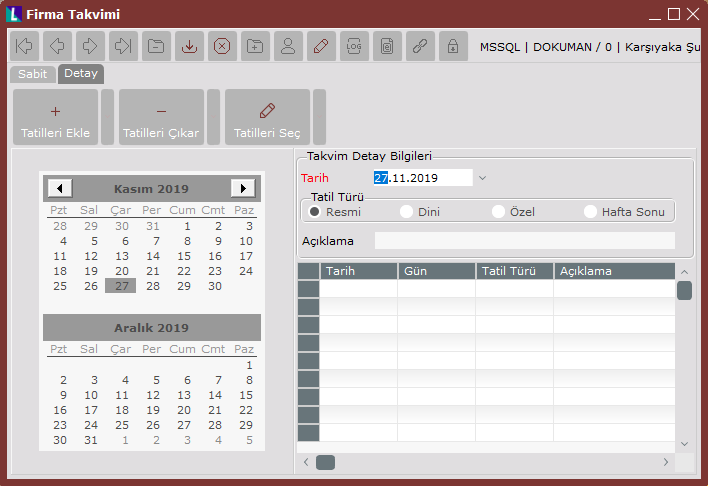Page History
...
Tanımlanan takvime, istenen tatil günlerinin eklendiği ya da çıkartıldığı sekmedir. Tatil günleri belirlenirken programdaki kolaylıklardan faydalanılabilir. Standart olan tatil günleri - resmi tatiller, dini tatiller ve hafta sonu tatilleri gibi - program tarafından otomatik olarak hesaplanır.
| Firma Takvimi |
|---|
Tatilleri Ekle
Tatil günlerini takvime eklemek için kullanılan butondur. Alanın sağ tarafında yer alan gri dikey çubuğa tıklandığında; Resmi Tatiller, Dini Bayramlar ve Hafta Sonları olmak üzere |
üç seçenek |
görüntülenir. Takvime |
eklenmesi istenen tatil seçeneğine, farenin sol tuşu ile tıklanır. Seçilen tatil günleri ekranının sağ tarafında |
listelenir. |
Takvime |
eklenen tatil günlerinin silinmesi için kullanılan butondur. Alanın sağ tarafında yer alan gri dikey çubuğa tıklandığında; Resmi Tatiller, Dini Bayramlar, Özel Tatiller ve Hafta Sonları olmak üzere dört seçenek görüntülenir. Çıkarılması istenen tatil seçeneğine farenin sol tuşu ile tıklanır. Tek tek seçilerek çıkarılan tatiller ekranın sağ |
tarafında listelenen günlerden |
silinir. |
Tatilleri Seç
butonu kullanılarak ekranın sağ tarafına |
tüm tatiller eklendiğinde, hepsi tarih |
sırasına göre listelenir. İzlerken farklı olanları ayırt etmek için |
butonu kullanılır. Bu buton, yapılan seçime göre tatil günlerinin renklerini |
farklı hale getirir. Resmi tatiller mavi, dini tatiller yeşil, hafta sonları kırmızı ve özel tatiller lacivert olarak |
Yeni tatil günü eklemek
izlenir. |
Takvim Detay Bilgileri
Bu bölüm kullanılarak, yeni bir tatil günü tanımlanabilir, grid ekranındaki herhangi bir günün tatil türü değiştirebilir veya tanımlı olan bir tatil günü silinebilmektedir.
Tarih | Tatil günleri içinde tanımlı olmayan yeni bir tatil gününü eklemek için |
kullanılan alandır. Alanın sağ tarafında yer alan aşağı ok butonu ile görüntülenen takvimden, eklenecek tatil günü seçilir |
Tanımlı bir Tatil gününü iptal etmek
Tatil günleri içerisinde tanımlı olan bir tatil gününü iptal etmek için, tatil günlerinin izlenebildiği gridden iptal edilmek istenilen tatil günü fare ile çift tıklatılarak F7 ya da araç çubuğundaki kayıt sil tuşuna basılmalıdır.
Tanımlı bir Tatil gününün türünü değiştirmek
. | |
| Tatil Türü | Girilen tarih için tatil türü tanımlanan alandır. Resmi, Dini, Özel ve Hafta Sonu olmak üzere dört türden oluşur. Griddeki herhangi bir günün üzerinde farenin sol tuşu ile çift tıklayarak tatil türünün değiştirilmesi sağlanır. |
| Açıklama | Seçilen tatil türü için açıklama bilgisi girilen alandır. |
Tanımlı bir tatil gününün iptal etmek için; tatil günlerinin izlendiği grid üzerinden iptal edilmesi istenen tatil günü üzerine farenin sol tuşu ile çift tıklayarak, klavyede yer alan F7 tuşu ile ya da araç çubuğundaki
buton kullanılarak silinmesi gerekir.
Tanımlı bir tatil gününün türünü değiştirmek için; grid üzerinden değiştirilmesi istenen tatil günü üzerine farenin sol tuşu ile çift tıklayarak, seçilen günün türü değiştirilir.
Örneğin;
Özel tatil olarak tanımlı olan bir tatil Hafta
...
Sonu tatili olarak
...
değiştirilebilir.
| Info |
|---|
| Bir tatil gününün |
...
| tek |
...
| bir türü olabilir. |
...
| Belli bir tarih, hem resmi hem de dini tatil olarak tanımlanamaz. |
Firma Takvimi
...
bölümünde takvim ile ilgili tanımlamalar
...
yapıldıktan sonra Cari
...
modülde hesap bazında tanımlamalar
...
yapılabilir:
Cari Modülde Firma Takvimi İle İlgili Yapılacak Tanımlamalar
Cari hesap kayıtlarındaHesap Kayıtları bölümünde, her cari hesabın farklı bir takvimden çalışmasını sağlayan "Firma Takvimi sahası " alanı ve çalıştığı günlerin ayarlanabileceği ayarlanmasını sağlayan "Çalışma Günleri bölümü bulunmaktadır" alanı bulunur.
| Cari Hesap Kayıtları Ekranı | Cari Kart 2 | |
|---|---|---|
Firma Takvimi | Cari hesabın hangi takvimden çalıştığı bu sahadan belirlenmektedir. Cari hesabın çalıştığı özel bir takvim var ise daha önce Yardımcı Programlar/Firma Takvimi bölümünden tanımlanmış olmalıdır. Özel bir takvim yok ise yani genel takvime göre çalışacak ise bu saha boş geçilebilir veya genel takvimin kodu girilebilmektedir. Böylece program genelinde ilgili cari hesap ile işlem yapıldığı zaman bu alanda girilen Firma Takvim koduna göre tarih hesaplaması yapılacaktır. | |
Çalışma Günleri | Firmanın çalışma günlerinin işaretleneceği bölümdür. Firma için girilen kayıtlarda, vade tarihi olarak çalışma günlerinin dışında bir gün bulunur ise program, buradaki çalışma günlerine göre vade tarihini ayarlayacaktır. Örneğin; Cari hesabın firma takvimini kullandığı, çalışma günlerinin de Pazartesi, Salı ve Cuma olduğu düşünülürse bu durumda, kesilen bir faturanın vade tarihi Çarşamba gününe denk geldiğinde, işlem türüne göre Vade tarihi Cuma veya Salı gününe alınacaktır. Bu tanımlamaların yapılmasından sonra artık Fatura, Çek/Senet ve Dekont (Genel Dekont Kaydı, Serbest Meslek Makbuz Kaydı, Genel Gider Cari Hesap Fatura Kaydı) gibi modüllerde vade tarihlerinde takvim kontrolü yapılacaktır. Sorgula seçeneği işaretlenerek hazırlanmış bir genel takvimde eğer vade tarihi tatil gününe geldiyse bir uyarı ekranı gelecektir. Örneğin Vade tarihi Cumhuriyet Bayramına isabet ederse; vade tarihinin Cumhuriyet Bayramına geldiği ve işlem türü olarak neyin seçileceği sorgulanacaktır. (İleriye Git, Geriye Git, 29.10.2005) Yapılan seçime uygun çalışma günü bulunarak vade tarihi sahasına getirilecektir. Eğer tanımlanan takvimde Sorgula sahası işaretlenmezse bu uyarı ekranı gelmez, uygun çalışma günü otomatik olarak vade tarihi sahasına getirtilir. |
...